Ubuntu — это одна из самых популярных и широко используемых операционных систем на базе Linux. Несмотря на её простоту в использовании, для многих пользователей иногда бывает необходимо узнать точную версию установленной системы. Это может быть полезно для установки программного обеспечения, получения поддержки или просто для общего понимания своей системы. В этой статье мы рассмотрим несколько способов как узнать версию Ubuntu, используя как графический интерфейс, так и командную строку.
Как узнать версию Ubuntu
Способ 1: Использование командной строки
1. Команда lsb_release
Команда lsb_release предоставляет информацию о дистрибутиве Linux. Она используется для получения информации о версии, коду имени и других деталях.
Откройте терминал и выполните следующую команду:
lsb_release -a
Вы увидите примерно такой вывод в вашем терминале:
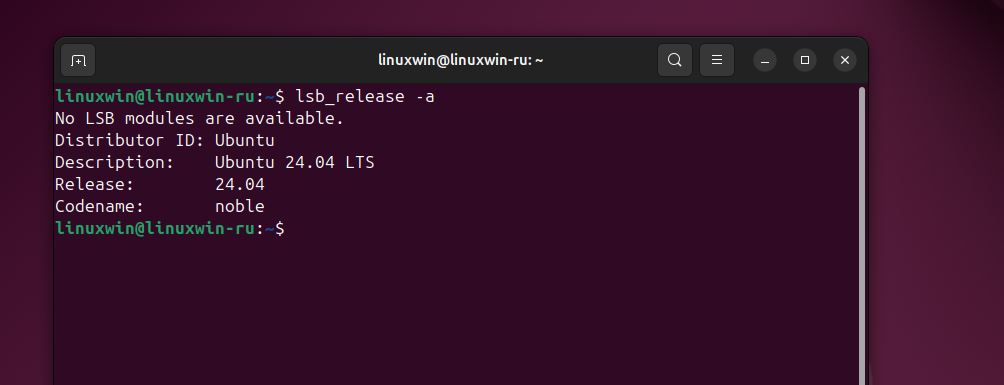
Здесь важными строками являются Description, Release и Codename. Они показывают полное имя версии Ubuntu, её номер и кодовое имя соответственно.
2. Команда cat
Другой способ узнать версию Ubuntu — это прочитать файл os-release, который содержит информацию о текущей версии операционной системы.
Выполните следующую команду:
cat /etc/os-release
Вы получите такой ответ в терминале:
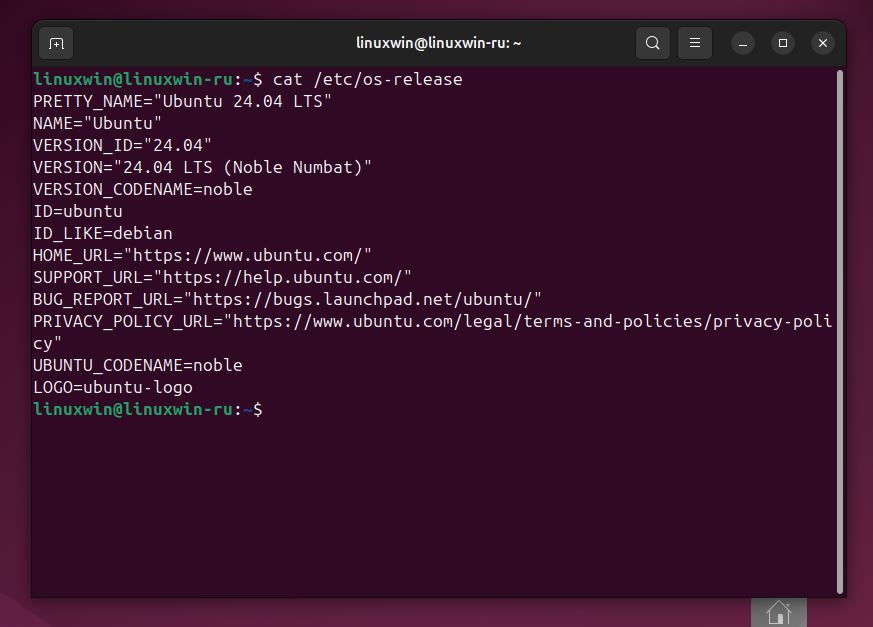
Строки VERSION и PRETTY_NAME содержат информацию о версии Ubuntu.
3. Команда hostnamectl
Команда hostnamectl используется для настройки имени хоста системы, но также она может предоставить информацию о версии операционной системы.
Выполните следующую команду:
hostnamectl
Ответ в терминале будет примерно таким:
Static hostname: your-hostname
Icon name: computer-laptop
Chassis: laptop
Machine ID: xxxxxxxxxxxxxxxx
Boot ID: xxxxxxxxxxxxxxxx
Operating System: Ubuntu 20.04.2 LTS
Kernel: Linux 5.4.0-65-generic
Architecture: x86-64
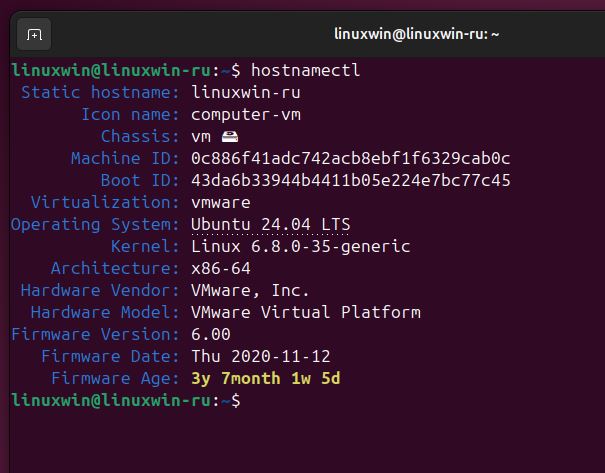
Здесь строка Operating System содержит информацию о версии Ubuntu.
Способ 2: Графический интерфейс
Если вы предпочитаете использовать графический интерфейс, существует несколько способов узнать версию Ubuntu через него.
1. Настройки системы
- Откройте «Настройки» из меню приложения.
- Перейдите в раздел «О системе«.
- В этом разделе вы увидите информацию о вашей системе, включая версию Ubuntu.
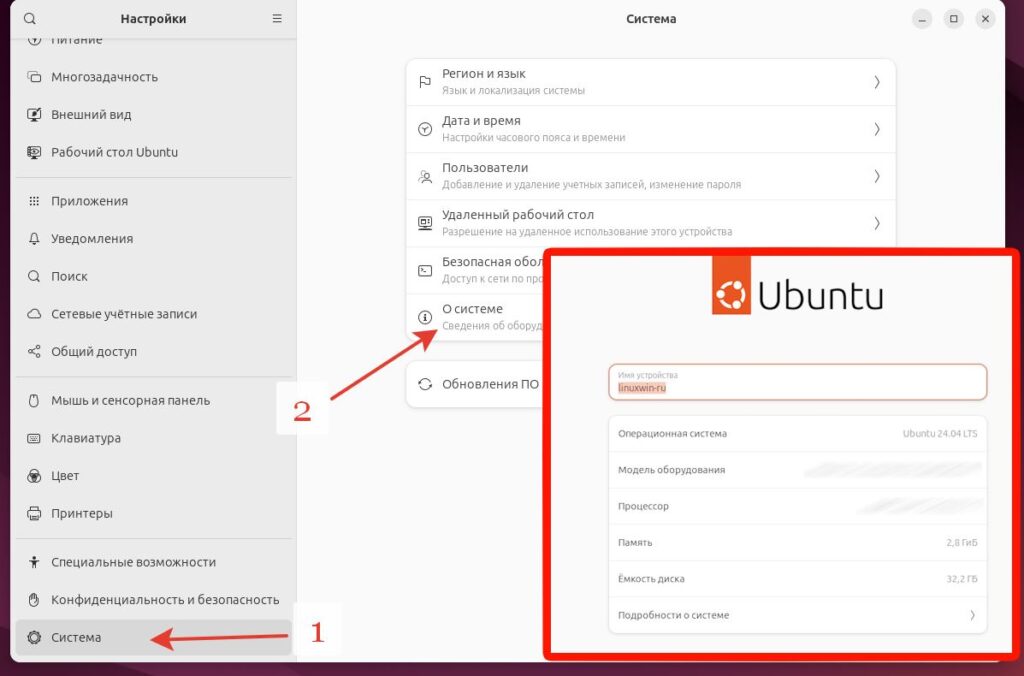
2. Информация о системе
- Откройте меню приложения и найдите приложение «Информация о системе» (System Information).
- В разделе «Сведения» вы увидите версию вашей операционной системы.
Способ 3: Дополнительные команды и файлы
1. Команда neofetch
neofetch — это полезный инструмент, который отображает системную информацию в удобочитаемом формате.
Для установки neofetch выполните команду:
sudo apt install neofetch
После установки выполните команду:
neofetch
Вы увидите красивый вывод с информацией о системе, включая версию Ubuntu.
2. Файл /etc/issue
Файл /etc/issue содержит информацию, отображаемую перед входом в систему.
Выполните команду:
cat /etc/issue
Вы увидите вывод типа:
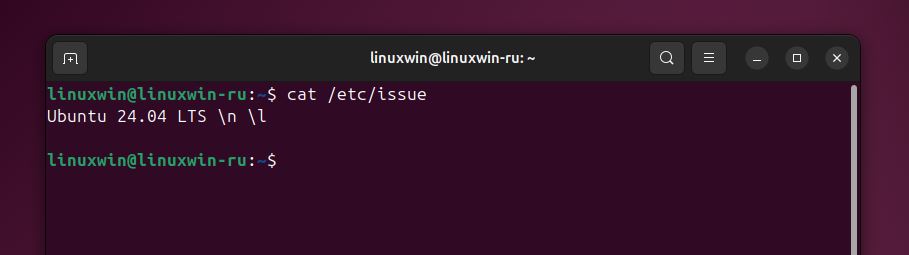
Заключение
Теперь вы знаете несколько способов как можно узнать версию вашей ОС Ubuntu. Эти методы включают использование командной строки и графического интерфейса, что делает их доступными для пользователей с разным уровнем подготовки. Знание версии Ubuntu может быть полезным для установки программного обеспечения, получения поддержки и просто для понимания текущей конфигурации вашей системы. Независимо от того, какой метод вы выберете, вы всегда сможете быстро и легко узнать необходимую информацию.




